Blink sip client windows настройка
Ранее мы опубликовали статью «Phonerlite — лучший бесплатный SIP клиент для Windows», после получили с десяток комментов и даже пару писем на почту с просьбой сделать обзор всех SIP-клиентов.
Мы выбрали семь наиболее популярных клиентов и использовали каждый из них в течении одного дня.
1) X-lite
Для большинства людей это был первый SIP клиент, с которым они познакомились. Года четыре назад лучшей альтернативы казалось и не было. Раньше (да и сейчас у многих) он выглядел так:
Прошло время и его причесали, подкрасили и накачали протеинами с силиконом — теперь при установке он требует Microsoft NET Framework4 и Microsoft Visual C++.

Он реально разжирел, как в потреблении ресурсов, так и в размерах окна, на его фоне остальные клиенты кажутся подтянутыми атлетами.
А реклама в бесплатной версии (предлагающая перейти на платную) никуда не делась. Есть подозрение, что CounterPath использует X-Lite для обкатки своего основного продукта Bria, что сильно сказывается на стабильности новых версий, а для связи это критически важный показатель. Также мы очень разочаровались когда не смогли позвонить на другой домен, так как он не поддерживает прямые звонки. X-lite уже совсем не торт.
2) Blink

Также как и у X-Lite у Blink есть две версии, бесплатная (урезанная) и платная. Например в бесплатной версии урезана функция перевода звонка, что делает невозможным использование бесплатной версии в офисе. А для частного использования очень даже ничего.
3) MicroSIP

Из названия сразу понятно что это за клиент, он действительно очень легкий, после установки он занимает всего 2,5МБ и в процессе работы потребляет всего 5-12 МБ оперативной памяти. Есть поддержка видео h264 и h263+. Это как раз тот случай, когда название точно характеризует программу.
Этот клиент придется по вкусу многим.
4) 3CX Phone

Многим наверно он и так знаком, в целом он хорош, имеет все необходимые функции для работы с ним в офисе. У него есть фишка которая его выгодно отличает, это BLF кнопки, к сожалению с первого раза нам не удалось заставить их работать с нашим сервисом, будет время постараемся разобраться.
5) Zoiper
Есть версии практически для всех ОС. Также как и первые два SIP-клиента имеет платную версию, например, при попытке перевести звонок всплывает уведомление с пол экрана о недоступности этой функции и открывает страницу с предложением купить лицензию. Поработать на нем толком не получилось.
6) Linphone

Opensource проект, сейчас они сосредоточились на мобильных клиентах, а десктоп версия медленно не развивается, запутанное управление звонками, кнопка перевода звонка появляется когда совершаешь второй вызов, но толку от нее мало. Если вам надо делать пару звонков в день, то сойдет.
7) SJ Phone
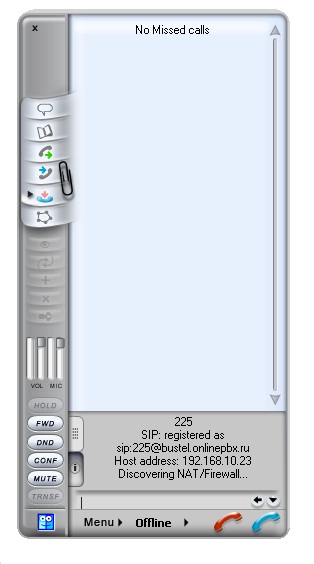
Хорошая задумка, есть все необходимое, но вот его уже почти шесть лет, как не обновляли (XPsp2, v.1.65.377a, 20.03.07 (NEW!) ), много багов. Использовать можно, но ничего хорошего из этого не выйдет.
| Phonerlite | X-lite | Blink | MicroSIP | 3CX Phone | Zoiper | Linphone | SJ Phone | |
|---|---|---|---|---|---|---|---|---|
| Возможность использования нескольких учетных записей одновременно. | — | — | + | — | + | 2 | + | — |
| Количество одновременно обрабатываемых звонков | 8 | 2 | >20 | >5 | 5 | 2 | unlim | unlim |
| Количество участников в локальной конференции | 8 | 2 | >20 | 0 | 5 | — | + | unlim |
| Шифрование | SRTP, TLS, zRTP | — | SRTP | + | TLS, SRTP | TLS, SRTP | SRTP, ZRTP | — |
| Кодеки | G711A/U, GSM, iLBC, Speex, G722, OpusG726 | G711A/U, GSM, iLBC, BV-32 | G711A/U, GSM, iLBC, Speex, G722 | G711A/U, GSM, iLBC, Speex, G722, G729, SILK | G711A/U, GSM, Speex | G711A/U, GSM, iLBC, Speex, G726, | G711A/U, GSM, iLBC, G722, SILK, G729. | G711A/U, GSM, iLBC |
| Поддержка видео | — | + | + | + | + | ± | — | — |
| Лицензия | freeware | freeware | freeware | opensource | freeware | freeware | opensource | freeware |
| Горячие клавиши | + | + | + (фикс.) | — | — | — | — | + |
| Расширенные возможности работы с контактами | google contact, CSV | CSV | google contact | — | — | раздичные веб сервисы | — | + |
| Удобство повседневного использования (субъективная оценка) | 5 | 2 | 4 | 5 | 4 | 2 | 3 | 3 |
Подытожу:
Если вам нужен SIP-клиент для работы, то вам следует посмотреть в сторону 3CX Phone, Phonerlite.
А для частного общения — Blink и MicroSIP.
Это не весь список SIP-клиентов, в дальнейшем мы будем делать еще обзоры.
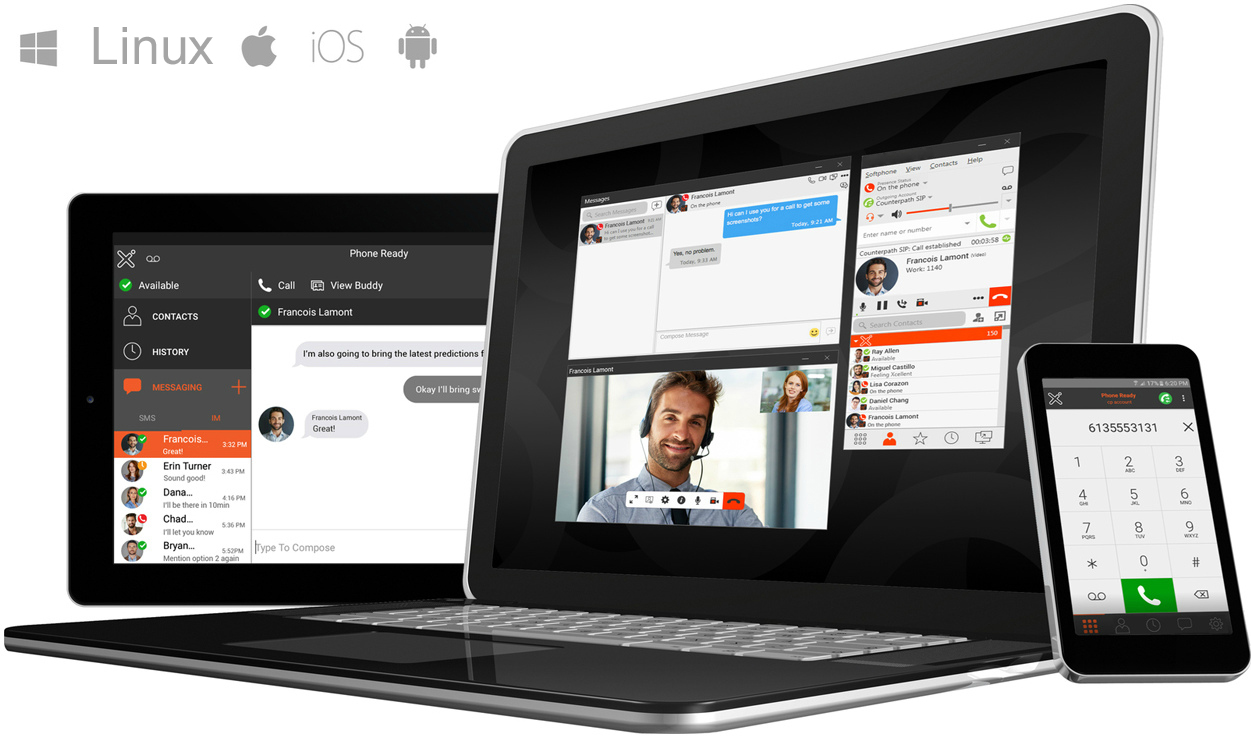
Программные телефоны, SIP-клиенты, софтфоны, – все это программы для звонков посредством SIP-телефонии. В данной статье рассмотрим наиболее распространенные и популярные приложения для совершения звонков с различных операционных систем, узнаем их достоинства и выявим недостатки.
Сравнительная таблица SIP-клиентов
Чтобы сделать выбор SIP-клиента удобным, составлена сравнительная таблица, с приведенными в ней наиболее важными параметрами.
Видеосвязь - 3 абонента,
голосовая связь - 6 абонентов
Статистика звонка, звонок на удержании,
Рассмотрим каждый SIP-клиент более подробно.
X-Lite
Один из наиболее удобных в обращении SIP-клиентов. X-Lite обладает простым и приятным интерфейсом. Поддерживает:
При использовании данного клиента пользователем доступен один аккаунт и две линии для звонков, также в нем нет шифрования. При этом пользоваться им можно абсолютно бесплатно.
Обладает динамическим пользовательским интерфейсом с множеством настроек, что понравится большинству начинающих пользователей. Этот SIP-клиент очень прост и удобен в использовании, обладает различными функциями, среди которых можно выделить проведение конференций, переадресация звонков, одновременная обработка нескольких вызовов. Bria поддерживает:
- 10 аккаунтов;
- видеозвонки и видеоконференции;
- переадресацию и перевод вызовов;
- возможность общения в групповом чате;
- несколько языков интерфейса и многое другое.
Помимо этого, Bria позволяет синхронизировать адресную книгу с контактами Microsoft Outlook, и обладает улучшенным модулем API, позволяющим использовать софтфон в различных программных продуктах – CRM-системах.
Softphone.Pro

Данный клиент идеально подойдет для работы колл-центров, а также менеджерам по продажам. Он легко интегрируется во множество CRM-систем, что значительно упрощает работу пользователей. Softphone.Pro поддерживает работу с несколькими аккаунтами, обладает интуитивно-понятным и динамически настраиваемым интерфейсом, позволяет легко настроить всплывающую карту клиента и звонок прямо из системы CRM. Softphone.Pro предлагает пользователям:
- видеоконференцию с 6 участниками;
- поддержку 6 линий;
- переадресацию звонков;
- аудиозапись разговоров;
- перевод звонка;
- автоответ на входящий звонок и многое другое.
Также в данном SIP-клиенте доступна онлайн-статистика звонков, включающая разнообразные диаграммы и отчеты, журналы звонков, с возможностью прослушивания разговоров.
Zoiper
Один из лучших SIP-клиентов, который поддерживают поппулярные операционные системы. Бесплатная версия имеет много ограничений, но вполне подойдет для обычных голосовых вызовов. Из преимуществ можно выделить следующие:
- стабильная и быстрая работа;
- наличие русского языка;
- удобный и понятный интерфейс.
Платный вариант Zoiper позволяет проводить различные операции со звонками, а также делает возможным интеграцию с CRM.
Express Talk
Неплохой софтфон для бизнеса. Может работать практически с любым провайдером IP-телефонии, позволяя звонить со своего компьютера на другой, где установлен какой-либо софтфон. Из функций данного SIP-клиента можно выделить:
- 6 линий для совершения звонков;
- проведение видеоконференций;
- совершение видеозвонков;
- использование голосовых команд; ;
- перевод звонков и другое.
3CX Phone
Данный софтфон может размещаться как непосредственно на устройстве пользователя, так и в облаке. Поддерживает 5 линий для совершения звонков, несколько SIP-аккаунтов и позволяет проводить видеоконференции с пятью участниками. Помимо этого, у 3CX Phone есть другие возможности:
- быстрый набор номера;
- настройка интерфейса;
- установка статуса;
- запись звукового файла разговоров;
- архив истории звонков и другое.
Также можно синхронизировать контакты с адресной книгой Google или Office 365.
Blink
Софтфон предлагает пользователю две версии: бесплатную и более полную платную. При этом бесплатную практически невозможно использовать в условиях офиса, лучше всего она подойдет для частного пользования. Функции SIP-клиента:
- переадресация вызовов; ;
- запись и хранение разговоров;
- установка и отображение статуса пользователя;
- проведение конференций с двадцатью участниками;
- поддержка 20 телефонных линий.
Контакты данного софтфона можно синхронизировать с контактами Google или iCloud. Также он позволяет использовать мелодии для вызова с iTunes.
MicroSIP
Очень простой и удобный как в работе, так и в установке клиент. После установки программа занимает 2,5 мегабайта памяти. Обладает следующим функционалом:
Помимо этого, такое программное обеспечение для SIP-телефонии имеет российскую локализацию, а также с помощью встроенной функции SIP-директ может работать без аккаунта.
Из-за простоты использования данная версия софтфона придется по душе многим пользователям.
Linphone
Поддерживается множеством операционных систем, что делает ее практически универсальной. В данном софтфоне доступна работа с несколькими аккаунтами и количество возможных вызовов не ограничено. Также может одновременно использовать протоколы IPv6 и IPv4. Из других функций можно выделить:
- совершение аудио и видеозвонков в высоком качестве;
- переадресацию вызовов;
- запись и хранение разговоров;
- возможность проведения конференций;
- установку и отображение статуса пользователя.
SJphone
Данный софтфон позволяет пользователю совершать неограниченное количество вызовов одновременно, а также проводить конференции с нелимитированным количеством участников. Однако работать с ним можно только из одной учетной записи и доработки в этом направлении пока не предвидится.
CsipSimple
Считается одним из лучших софтфонов под Android, имеет российскую локализацию, динамически настраиваемый пользовательский интерфейс, множество различных тем для оформления и шифрование разговоров. Такая программа обладает большим количеством настроек, что позволяет каждому пользователю получить такой софтфон, который устроить именно его.
PhonerLite
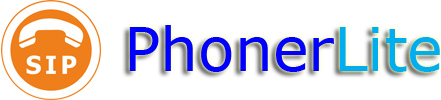
Лучший бесплатный софтфон для операционной системы Windows. Он может работать с несколькими SIP-аккаунтами, поддерживает проведение видеоконференций. Также в его функционал входит:
- запись и хранение разговоров;
- синхронизация телефонной книги с контактами Google;
- звонки по SIP-ссылкам в браузере;
- поддержка множества языковых пакетов и другое.
Discord
Acrobits
Встроенный SIP-клиент на Android
В смартфонах на ОС Android уже имеется встроенный в телефон SIP-клиент. Он достаточно удобен и прост в настройках – для его подключения необходимо заполнить всего лишь три поля. Это универсальный софтфон, поддерживающий множество вариантов подключения. Для полноценной работы данной программы в настройках телефона следует отметить пункт «Принимать входящие вызовы», чтобы можно было не только совершать, но и принимать звонки на свой смартфон.
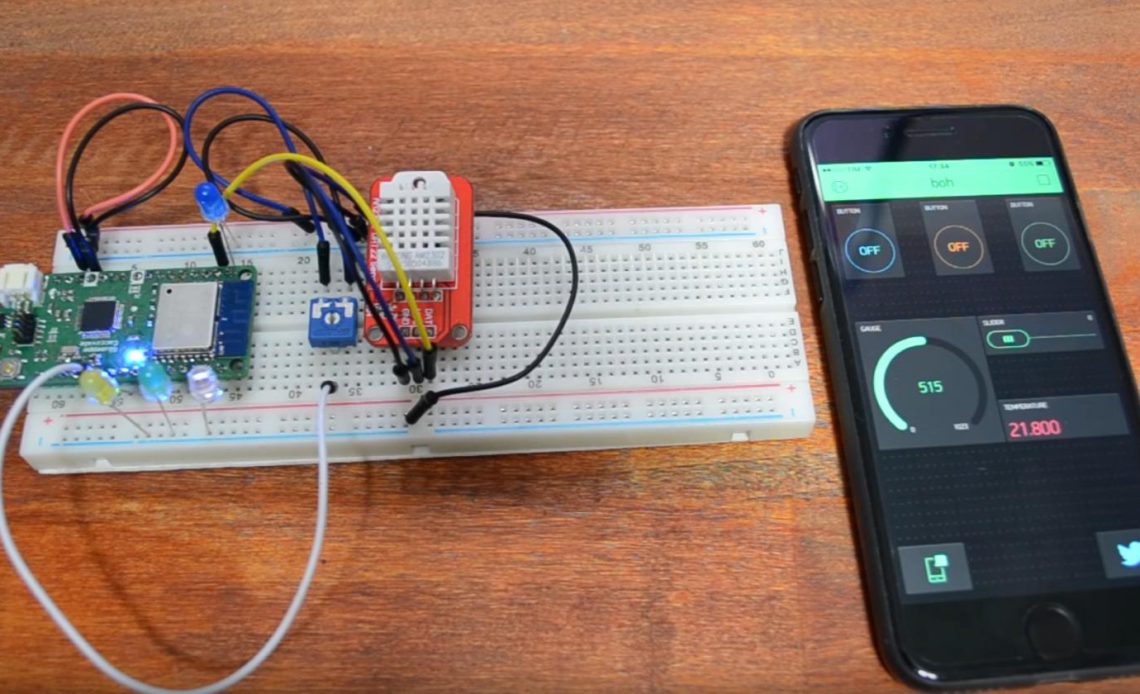
Blynk — это сервис Интернета вещей (IoT), разработанный для того, чтобы сделать дистанционное управление и считывание данных датчиков с ваших устройств максимально быстрым и простым. В этой статье мы расскажем, что такое Blynk, как он работает, и представим два коротких примера проектов по различным видам использования сервиса с платами разработки NodeMCU и Raspberry Pi.

Никогда еще не было так легко начинать разработку интеллектуальных объектов с использованием микроконтроллеров, и в последние годы популярность устройств IoT быстро росла. Платы для разработки, такие как Arduino или Raspberry Pi, можно использовать для управления всем, начиная от розеток электропитания. в своем доме о рождественских украшениях с активированным движением
Одной из областей, которая может создать проблему для непосвященных, является кодирование и создание сетей. Blynk стремится избавить от необходимости интенсивного кодирования и облегчить доступ к вашим устройствам из любого места на вашем смартфоне. Его можно бесплатно использовать для любителей и разработчиков, хотя его можно также использовать на коммерческой основе за плату — компании могут использовать Blynk для создания своих собственных приложений и систем, а затем продавать их под собственным брендом.
Blynk использует свой собственный сервер и библиотеку, чтобы заставить сервис работать, но это приложение Blynk, которое, кажется, является его главной силой.
Войдите в приложение Blynk
Приложение Blynk доступно бесплатно на Android и iOS. Это отправная точка для ваших проектов с простой в использовании системой перетаскивания для создания пользовательских элементов управления для вашей установки IoT. Рабочий процесс быстрый: при запуске нового проекта вам предлагается выбрать свою доску для разработки из обширного списка, а также способ подключения. Затем приложение отправляет токен авторизации по электронной почте для подключения к вашему устройству через сервер Blynk.
Элементы управления называются виджетами : различные типы методов ввода и вывода информации, включая кнопки, ползунки, джойстик, графики и текстовую обратную связь. Существуют также виджеты, специфичные для компонентов, со стилизованными элементами управления для светодиодов, ЖК-дисплеев и даже потокового видео. Также примечательны виджеты, которые добавляют функции, такие как автоматическая публикация в Twitter и пользовательские уведомления.
Хотя приложение бесплатное, оно ограничивает количество виджетов, которые вы можете использовать одновременно, предоставляя им все «энергозатраты». Приложение дает вам баланс в 2 000 для игры, с возможностью купить больше, если это необходимо.
Я обнаружил, что предоставленного начального баланса было более чем достаточно для примеров проектов, перечисленных здесь, хотя, если ваша установка более сложная, вы можете обнаружить, что сока достаточно быстро.
Каждый виджет имеет меню редактирования, позволяющее изменить имя и цвет. Затем вы выбираете, какой из выводов повлиять (будь то вывод на вашей доске или один из виртуальных выводов Blynk), а также диапазон значений для отправки. Для выходных дисплеев, таких как графики и текстовые поля, вы также можете выбрать, как часто вы хотите, чтобы он обновлялся, потенциально экономя драгоценную пропускную способность.
Blynk также имеет возможность назначать инструкции «виртуальным» контактам, которые являются настроенными пользователем соединениями между приложением и оборудованием. Поэтому одну кнопку в приложении можно использовать для запуска множества различных событий на устройстве. Мы расскажем, как использовать их позже в статье.
Вы также можете поделиться проектом, не предоставляя доступ к своему оборудованию, что является отличным способом научить людей пользоваться приложением, не позволяя им включать и выключать свет!
Я нашел создание приложения очень быстрым и интуитивно понятным. После создания вы можете сразу начать использовать его, нажав на символ воспроизведения в правом верхнем углу. Если вам нужно внести изменения позже, вы можете просто нажать ту же кнопку, чтобы вернуться в режим редактирования.
Сервер Блынк
После того, как вы создали приложение для управления вашим устройством, у вас есть два варианта связи с ним.
Облачный сервер Blynk быстрый, отзывчивый и бесплатный в использовании. Подключиться к устройству Wi-Fi так же просто, как скопировать сгенерированный код авторизации в эскиз Arduino и предоставить свои данные Wi-Fi. Для Raspberry Pi Blynk предоставляет тестовый скрипт, который вы можете запустить с вашим кодом авторизации для того же эффекта. Позже в этой статье мы создадим наш собственный скрипт, использующий библиотеку Blynk для подключения к сервису.
Второй вариант — разместить свой собственный сервер Blynk. Blynk предоставляет Java-сервер с открытым исходным кодом на базе Netty, который можно запустить с вашего компьютера или даже Raspberry Pi. Это имеет различные преимущества для некоторых пользователей с точки зрения функциональности и безопасности, хотя для наших примеров здесь мы сосредоточимся на использовании предоставленного облачного сервера Blynk.

Блинкская библиотека
Третий и последний элемент Blynk — это библиотека Blynk . Эта библиотека работает с огромным списком плат разработки, чтобы обеспечить связь между приложением и вашим оборудованием.
В самом простом случае все, что требуется, это установить библиотеку и загрузить один из предоставленных хорошо аннотированных эскизов.
Блынк: Начальная настройка
Установите приложение Blynk на свой смартфон и создайте учетную запись. Убедитесь, что вы используете адрес электронной почты, к которому вы можете получить доступ, поскольку именно туда будут отправляться ваши токены авторизации. Теперь создайте проект, выбрав, какую доску вы будете использовать и как вы будете к ней подключаться. Оба примера здесь подключаются через Wi-Fi, хотя также возможны подключения через Bluetooth, Ethernet и даже GSM.
Затем установите библиотеки Blynk с веб-сайта Blynk. Для Arduino установите библиотеку, скопировав файлы в папку Arduino> библиотеки . Если вы новичок в Arduino, вот руководство по
Для Raspberry Pi вы должны убедиться, что у вас установлен Node.js. В этой статье приведено руководство по установке Node.js. если вам это нужно.
Во-первых, убедитесь, что ваш Pi обновлен и на нем установлен пакет build-essential.
Затем установите диспетчер пакетов Node , библиотеку OnOff и библиотеку Blynk , введя это в окне терминала.
Вы можете проверить, все ли работает, запустив тестовый скрипт Blynk:
Если все работает, это должно выглядеть так:
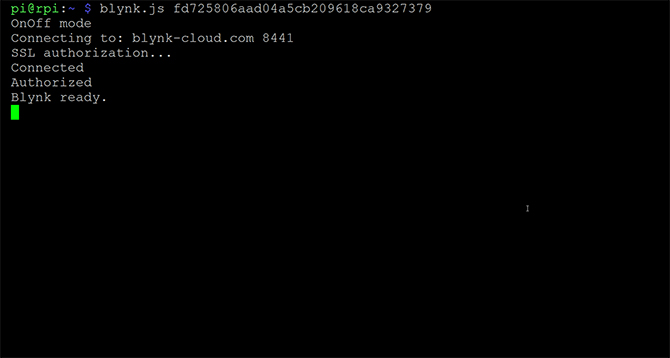
Если вы получаете какие-либо ошибки, убедитесь, что ваш Pi обновлен, и у вас установлена самая последняя версия Node.js, прежде чем переустанавливать библиотеки NPM, OnOff и Blynk.
Быстрая настройка с NodeMCU
Этот первый пример показывает, как быстро настроить простые системы с помощью Blynk. Не требует кодирования, и после установки он полностью автономен. Пока у платы есть доступ к вашему Wi-Fi-соединению, вы можете получить к нему доступ из любого места, используя свой смартфон.
Для начала настройте простую схему на макете. Подсоедините контакт D0 к положительной ветви светодиода и обратно к контакту GND через резистор 220 Ом.
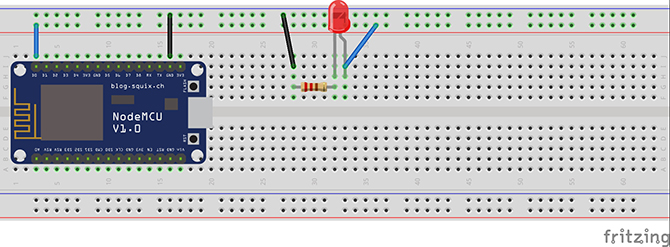
Откройте свой проект NodeMCU в приложении Blynk. Справа выберите виджет « Кнопка» в меню. Выберите вашу кнопку в вашем проекте, чтобы открыть его меню свойств. Здесь вы можете назвать его и выбрать, какой вывод на вашей плате NodeMCU он должен затронуть. Выберите вывод D0 из списка выходов и переключите режим, чтобы сделать его переключателем включения, а не кратковременным нажимным переключателем.
Затем откройте Arduino IDE и выберите вашу плату NodeMCU и порт из меню инструментов. Если вы не видите свою плату в этом меню, вам может потребоваться установить библиотеки ESP8266 ( это руководство должно помочь ).
Теперь откройте автономный скрипт ESP8266 Blynk, предоставленный в их библиотеке, перейдя в File> examples> Blynk> Boards_WiFi> ESP8266_Standalone . Замените заполнитель токена авторизации на тот, который вы получили по электронной почте, и введите свои данные Wi-Fi.
Сохраните эскиз под новым именем и загрузите его на свою доску. Теперь, когда вы нажимаете кнопку в приложении, светодиод должен включаться и выключаться. Если это не работает, убедитесь, что вы нажали значок воспроизведения в приложении.
В простых случаях, подобных этим, Blynk невероятно быстр в настройке.
Стоит также отметить, что, поскольку здесь используется сервер Blynk, вы можете управлять своей платой из любого места, если у платы есть доступ к домашнему Wi-Fi-соединению, а у вашего смартфона есть мобильный доступ к данным.
Блинк на малиновом пи
Вы можете использовать Blynk точно так же, как в приведенном выше примере на Raspberry Pi, используя тестовый скрипт Blynk, но есть некоторые более глубокие функциональные возможности, которые предоставляют виртуальные контакты Blynk, которые мы рассмотрим сейчас.
Blynk работает с использованием Node.js, поэтому код, который мы напишем сегодня, будет в Javascript. Если вы новичок в этом языке, это должно стать отличным учебником для начинающих. великолепных великолепных
Мы будем использовать библиотеку Blynk для создания приложения, которое сообщает, открыт ли или закрыт датчик двери, и отправляет электронное письмо и push-уведомление на ваш мобильный телефон при открытии двери.
- Дверной магнитный выключатель (также известный как геркон)
- 1х 1к? резистор
- 1х 10к? резистор
- 1x 220? резистор
- 1x светодиод
- Макетные и соединительные провода
Настройте ваш макет так:
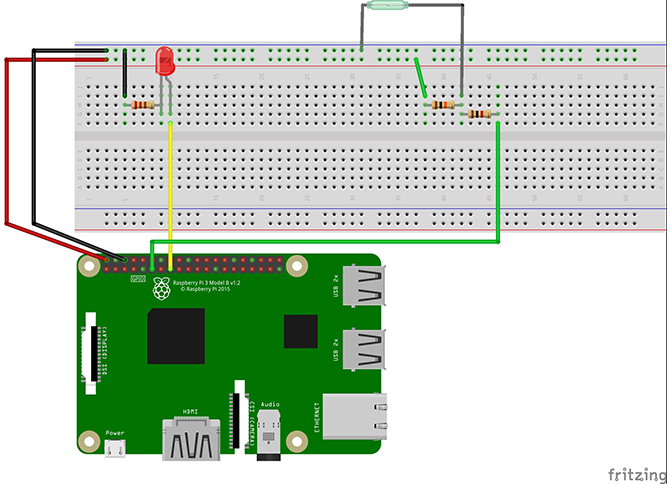
Обратите внимание, что библиотека Блинка использует номера GPIO выводов Пи, поэтому мы будем использовать их в этом проекте. Подсоедините контакты 5 В и GND к силовым шинам на макете. Подключите контакт 22 GPIO на Raspberry Pi к светодиодному аноду и подключите катод к шине заземления через 220? резистор. Подключите контакт 17 GPIO к одной стороне 1k? резистор, а подключить 10? резистор с другой стороны, и 5V сторона шины питания. Наконец, подключите ваш геркон к стороне заземления шины питания с одной стороны, и на линии, где 1k? а 10к? резисторы встречаются с другой. Эта установка подтягивающего резистора приведет к тому, что напряжение на выводе 17 будет высоким, когда переключатель размыкается.
Создайте новый проект в приложении Blynk и выберите свою доску Raspberry Pi. В меню виджетов выберите «Помеченное значение», «Электронная почта» и «Виджет уведомлений».
Выберите Помеченное значение, назовите его и выберите виртуальный вывод V0 в качестве входного вывода. Вы также можете изменить способ отображения информации. В этом случае добавьте «The door is» перед / pin / во вкладке «Label». Мы можем оставить значение частоты чтения в настройках по умолчанию, но вы можете изменить его, чтобы отправлять данные в ваше приложение с другой скоростью.
Стоит отметить, что на самом деле вам не нужно вводить адрес электронной почты в виджет электронной почты, поскольку мы добавим его в код позже, хотя виджет должен присутствовать, чтобы он работал.
Когда вы будете довольны тем, как выглядит ваше приложение, нажмите кнопку «Воспроизвести» в верхнем правом углу.
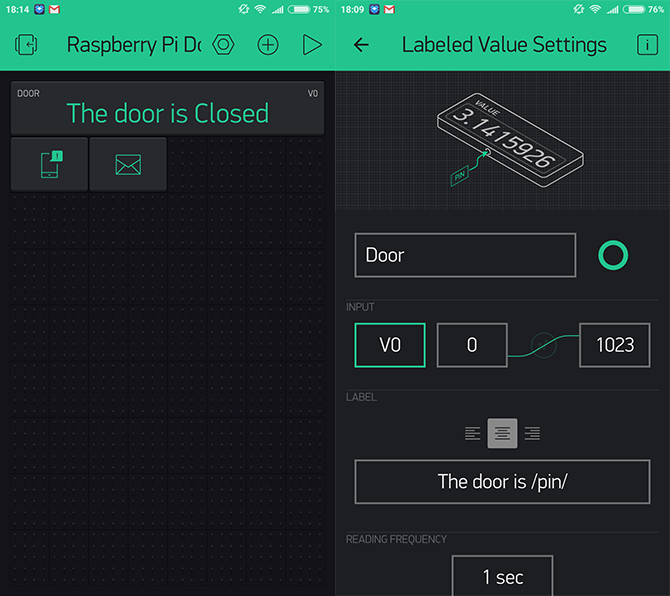
Теперь создайте новый скрипт с именем blynkdoor.js . Полный код доступен с полной аннотацией здесь .
Нам нужно начать с импорта библиотеки Blynk, добавления ключа авторизации и создания экземпляра Blynk для использования в нашем сценарии.
Нам также нужно импортировать библиотеку OnOff и объявить переменные, которые настраивают наш геркон и светодиод. Мы также создадим переменную для виртуального вывода, который мы настроили в приложении Blynk.
Теперь мы будем использовать функцию watch из библиотеки OnOff, чтобы отслеживать изменения в нашем герконе. Переключатель двери находится в положении 0 или 1 , и всякий раз, когда это значение изменяется, мы записываем это изменение в вывод светодиода.
Мы также можем использовать это значение для отправки данных в приложение Blynk. Если дверь закрыта, мы хотим видеть это в вашем виджете «Помеченное значение». Если дверь откроется, мы хотим получить уведомление и письмо по электронной почте. Мы делаем это с помощью оператора if и с помощью функций virtualWrite , notify и email из библиотеки Blynk. Полную документацию по Blynk можно найти здесь .
Теперь, когда геркон регистрирует изменение значения, данные отправляются на наш виртуальный контакт, а в случае открытия двери в виджет уведомлений в приложении, а также записи на консоль. Обратите внимание, что заключительные скобки — это то, откуда мы запустили функцию наблюдения выше.
Наконец, нам нужно сбросить пин-код, когда программа заканчивается. Это то же самое, что GPIO.cleanup (), с которым вы, вероятно, уже знакомы.
Теперь сохраните ваш код и выйдите. Запустите ваш скрипт, используя узел.
Теперь, когда вы убираете магнит от герконового датчика, вы должны получить уведомление о том, что дверь открыта, и ваш маркированный дисплей должен измениться. Снова закройте переключатель, и вы увидите, что помеченный дисплей снова изменится.
Стоит отметить, что приложение Blynk должно быть запущено на вашем телефоне для получения push-уведомлений, хотя электронные письма работают независимо от того, запущено приложение или нет.
За короткое время, проведенное с Blynk, этот сервис кажется очень простым в использовании. Это позволяет людям, не обладающим знаниями в области программирования, легко создавать системы домашней автоматизации DIY. С небольшим дополнительным знанием кодирования он становится еще более мощным, позволяя создавать гораздо более сложные системы и множественные триггеры событий от нажатия одной кнопки в приложении.
Этот проект был базовым введением в Blynk, хотя то, что мы рассмотрели здесь, можно легко изменить практически для любого проекта домашней автоматизации или микроконтроллера.
Вы использовали Blynk? У вас есть сумасшедшая сложная система, использующая сервис, которым вы хотели бы поделиться с нами? Дайте нам знать в комментариях ниже!

Сегодня понятие SIP-клиент хорошо известно пользователям Интернета. SIP (Session Initiation Protocol, протокол установки соединения) — это протокол, используемый в одном из видов IP-телефонии для передачи мультимедийного трафика по сети. Стандартное SIP-приложение позволяет обмениваться голосовыми и видеозвонками, пересылать тексты и видеоизображения из любой точки мира, где есть Интернет. Использование SIP-телефонии существенно снижает расходы на связь и предоставляет много возможностей для интеграции с офисными приложениями.
Для чего использовать SIP?
SIP-телефония — отличный выбор для стартапа, для малого или среднего бизнеса. Это решение дает возможность сэкономить вложения, улучшить уровень обслуживания клиентов, а также выстроить полноценную аналитику деятельности компании.
- Возможность организации виртуальной офисной АТС, многоканальный номер для IP-телефонии, произвольное число операторов по ценам значительно ниже традиционной офисной АТС.
- Быстрое развертывание телефонной сети компании. Достаточно наличия качественного выхода в Интернет.
- Экономия на междугородных или международных звонках. Оплачивается только базовый тариф точки «приземления» трафика.
- Возможность интеграции с 1С, CRM, системами аналитики.
- Легко организовать колл-трекинг. Это позволяет контролировать менеджеров и отслеживать эффективность выбранных каналов рекламы.
- Географическая независимость — услуга может быть предоставлена везде, где есть глобальная сеть.
- Полный комплекс услуг интеллектуальной телефонии — колл-центр, переадресация, автоответчики, очереди звонков, обратный дозвон, надежные алгоритмы шифрования, голосовая почта.
Подключение выполняется разными способами:
- с помощью специальных телефонов, подключенных к сети Интернет;
- используя обычный телефон, подключив его к шлюзу IP-телефонии;
- с использованием мобильных телефонов, планшетов, компьютеров через Интернет. Для подключения нужна специальная программа для IP-телефонии, называемая SIP-клиент.
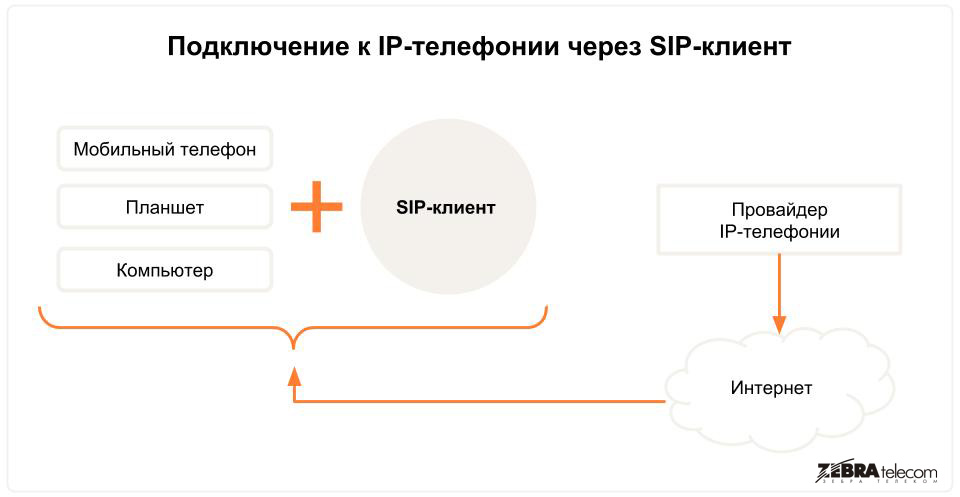
Самые популярные SIP-клиенты
X-lite
Zoiper
Доступен для iPhone, Android, WP8, Windows, Mac и Linux. Программа позволяет просматривать историю звонков, менять рингтоны для разных учетных записей. Есть возможность переключаться между двумя аккаунтами. Приложение может в фоновом режиме принимать звонки, возможна интеграция во встроенную адресную книгу. Программа русифицирована.
3CX Phone
Версия 14 системы 3CX Phone может быть размещена как локально у заказчика, так и в публичном облаке. Разнообразные функции программы помогут в организации офисной телефонии. 3CX Phone поддерживает до пяти одновременно обрабатываемых звонков и до пяти участников конференции. Можно работать с несколькими аккаунтами.
Поддерживается следующий функционал:
- видеовызовы;
- установка и контроль статуса;
- поддержка нескольких линий;
- просмотр истории вызовов;
- запись разговоров в файл;
- поддержка быстрого набора;
- выбор интерфейса;
- поддержка как стандартных, так и Jabra-гарнитур;
- возможность интегрирования контактов из Google и Office 365.
Blink
Простой клиент для Windows, Mac и Linux. Есть две версии, бесплатная (урезанная) и платная. Поддерживает:
- индикацию статуса;
- чат и HD Video;
- шифрование ZRTP;
- конференцию с двадцатью участниками;
- до 20 одновременных звонков;
- удержание вызова, переадресация, запись.
В приложение может быть интегрирована телефонная книга из Google Contacts, продублированы данные с iCloud и установлены на вызов файлы с iTunes.
MicroSIP
MicroSIP — максимально простая и удобная программа для IP-телефонии. Нетребователен к объему памяти. Основные возможности:
Эта программа поддерживает режим работы без SIP-аккаунта благодаря функции SIP direct. Русифицирована.
Linphone
Эта программа совместима с операционными системами MAC, Windows, Linux, Android, IOS и BlackBerry. Linphone распространяется под лицензией GNU General Public License (GPL) и поддерживает протокол IPv6. Linphone может использоваться за транслятором сетевых адресов (NAT). Позволяет работать с несколькими аккаунтами и неограниченным количеством вызовов.
Основные возможности Linphone:
SJ Phone
Этот клиент позволяет работать только с одной учетной записью, но есть возможность организовывать конференции неограниченного размера и обрабатывать неограниченное число вызовов. Шифрование не предусмотрено.
CsipSimple
Одна из лучших программ под платформу Android. Распространяется под лицензией GPLv3. Адаптирован для российских провайдеров. Отличительные особенности:
- выбор тем оформления;
- выбор дизайна наборной панели;
- шифрование ZRTP, SRTP;
- большое число кодеков, в том числе HD;
- широкие возможности создать индивидуальные настройки «под себя».
SIP-клиент встроенный на Android
Начиная с версии 4.0, в Android встроен стандартный клиент. Встроенная SIP-программа глубоко интегрирована в основную операционную систему. Это позволило упростить и унифицировать настройки SIP с другими телефонными функциями. Фактически встроенный клиент превращает телефон с Android в полноценный SIP-фон.

Если нет специфических требований к SIP-программе, то использование встроенного клиента является оптимальным выбором
Сравнительная таблица SIP-клиентов
Как выбирать программу для SIP-телефонии
Выбор программы SIP-телефонии в большей мере зависит от дальнейшего использования организованных каналов связи. Возможно несколько направлений:
Читайте также:


